Ak ste nedávno inovovali svoj Mac - možno nasnímaný ultra-ostrým displejom obrazovky MacBook Pro so zobrazením sietnice alebo myšlienkou získania nového systému Mountain Lion OS na šumivom MacBooku Air - budete dúfať, vaše fotky, hudba a filmy nahraté.
Odstránenie vašej krásy z hliníka je zdĺhavou vyhliadkou na prenos gigabajtov dát z vášho zbitého starého koňa. Našťastie, ak si vymeníte nejaké veci z počítača Mac, máte šťastie - vďaka službe Migration Assistant je proces hladší a ľahší než kedykoľvek predtým. Dokonca ho môžete prevziať do počítača, ak prechádzate z počítača so systémom Windows.
Čo budete potrebovať
Prevod medzi vašou značkou spanking nový Mac a váš starý môže prebiehať cez Firewire alebo štandardný kábel Ethernet, ak Mac má port. Ale kvôli jednoduchosti bude tento tutoriál používať Wi-Fi na presúvanie vašich súborov - preto sa uistite, že obe zariadenia sú pripojené k rovnakej sieti Wi-Fi.
Prvé kroky
Macy nemusia bežať na rovnakej verzii OS X (v tomto návode, jeden má Mountain Lion, zatiaľ čo ten druhý beží Leopard), ale oni potrebujú mať nainštalované najnovšie aktualizácie a opravy. Preto sa uistite, že spustite aktualizáciu softvéru predtým iným.
Po tom, čo ste obaja Macy aktualizovali, skontrolujte, či sú obaja pripojení k rovnakej sieti Wi-Fi. Akonáhle sú obe zariadenia rýchlosťou a pripojené, je čas prelomiť prenos.

Migračný asistent
Asistent migrácie je predinštalovaný vo všetkých počítačoch Mac štandardne a je možné ho stiahnuť do systému Windows zdarma. Predstavuje jeden z najjednoduchších spôsobov presunu údajov z jedného počítača do druhého.
Na novom počítači Mac načítajte pomocníka pre migráciu a budete vyzvaní, aby ste ukončili všetky spustené programy. Po kliknutí na položku Pokračovať vyberte položku Z počítača Mac alebo PC a načítajte aplikáciu Migration Assistant na počítači, z ktorého chcete prenášať dáta. Na starom počítači Mac zvoľte "Na iný počítač Mac" a počkajte, kým sa navzájom odhalia.
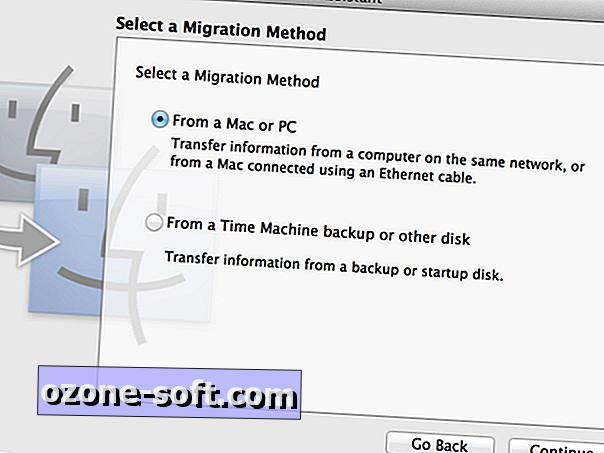
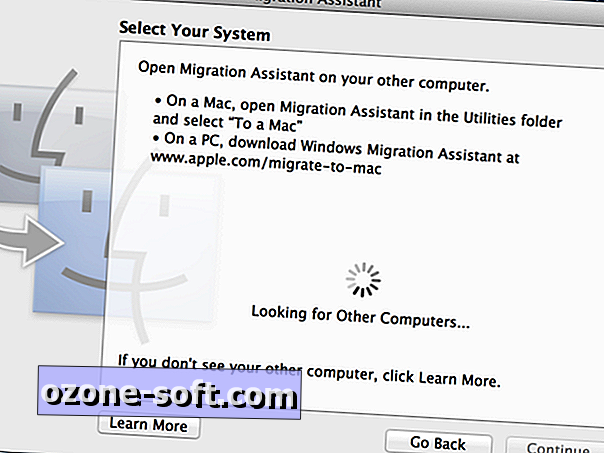
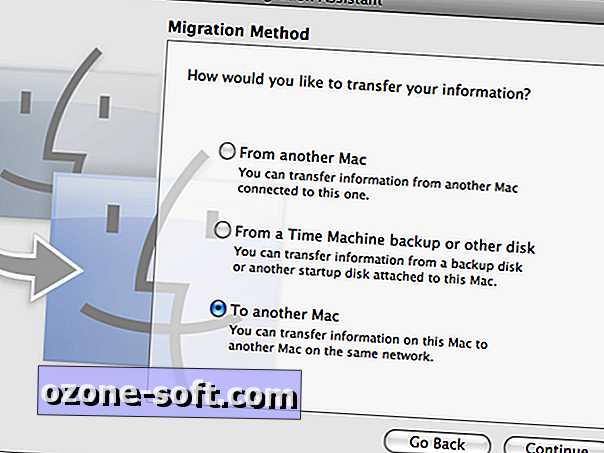
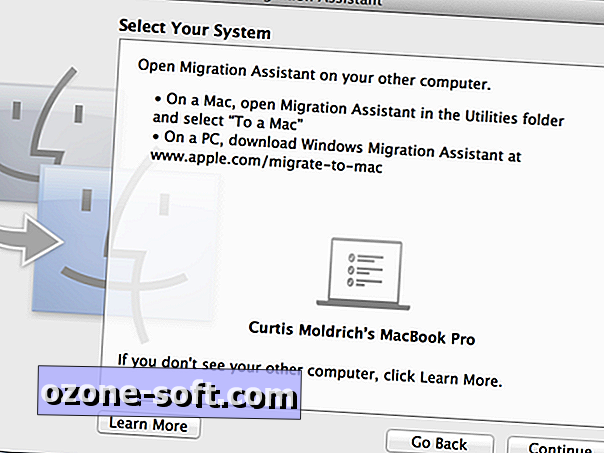
Keď sa navzájom nájdu, uistite sa, že sa kódy zhodujú a potom kliknite na tlačidlo Pokračovať.
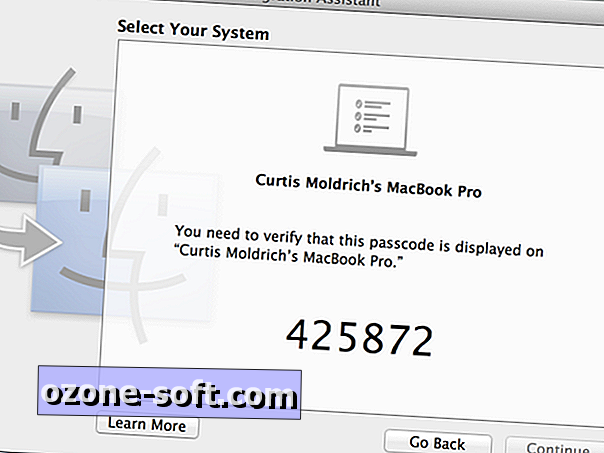
Po krátkom čase pomocník pre migráciu pomôže poskytnúť zoznam obsahu pevného disku starého počítača Mac. Ak máte na svojom novom Mac dostatok priestoru, je možné importovať všetky dáta v jednom poklese. Máte tiež možnosť vyzdvihnúť a vybrať zložky, ktoré chcete preniesť - takže môžete nechať nechcené neporiadok za sebou. V takom prípade prenesieme len tie cenené filmy a fotoalbumy.
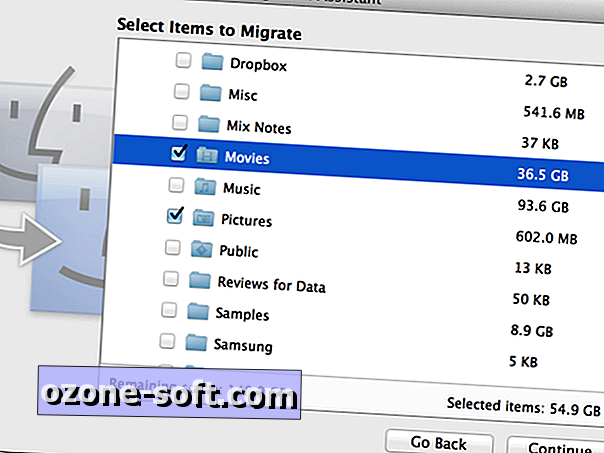
Pomocník pre migráciu vám umožňuje importovať súbory samostatne alebo importovať ich spolu s používateľským účtom z posledného zariadenia. Učinenie posledného z nich je často oveľa rozumnejšie, pretože zachováva oddelené staré a nové zložky, ak je to potrebné. Po premenovaní používateľského účtu, ktorý prenesiete (v tomto prípade na Curtisold), stačí len kliknúť na položku Pokračovať a Asistent migrácie sa postará o zvyšok.
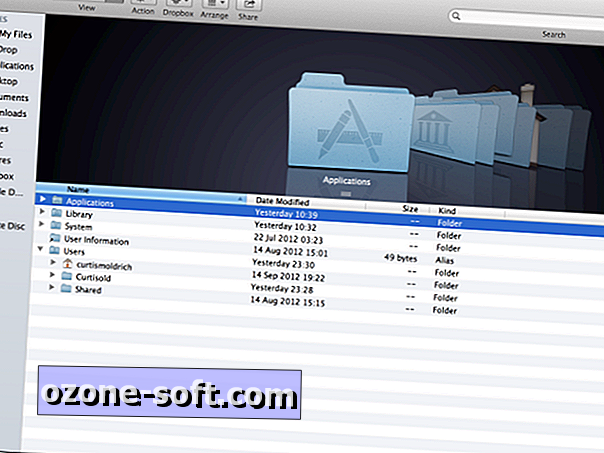













Zanechajte Svoj Komentár